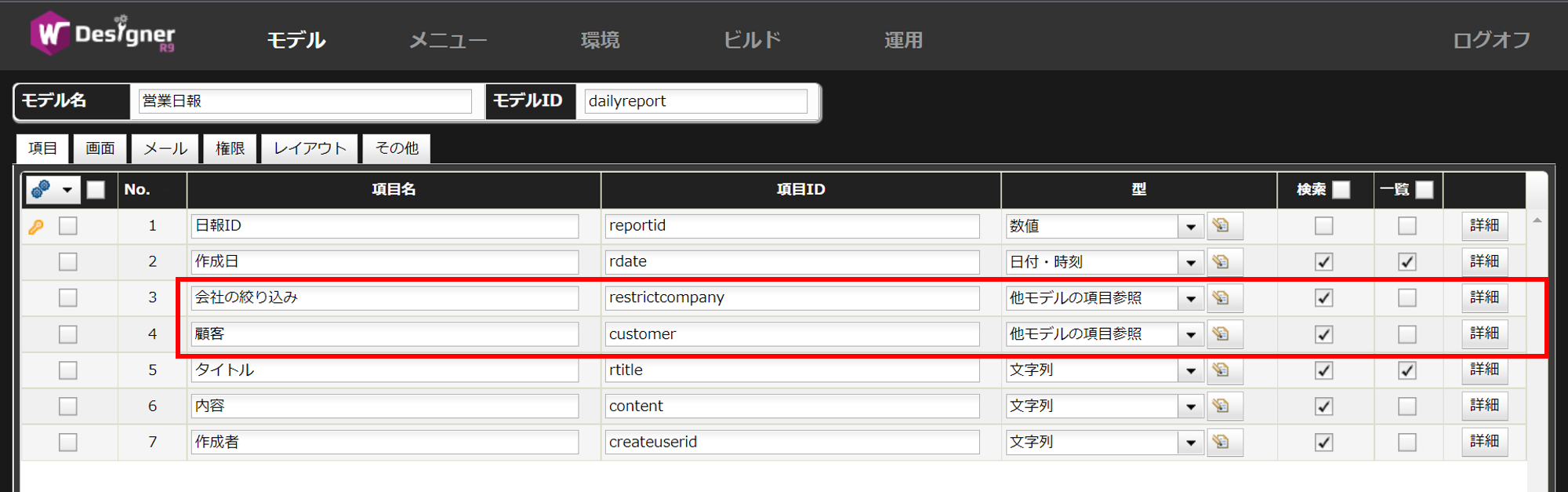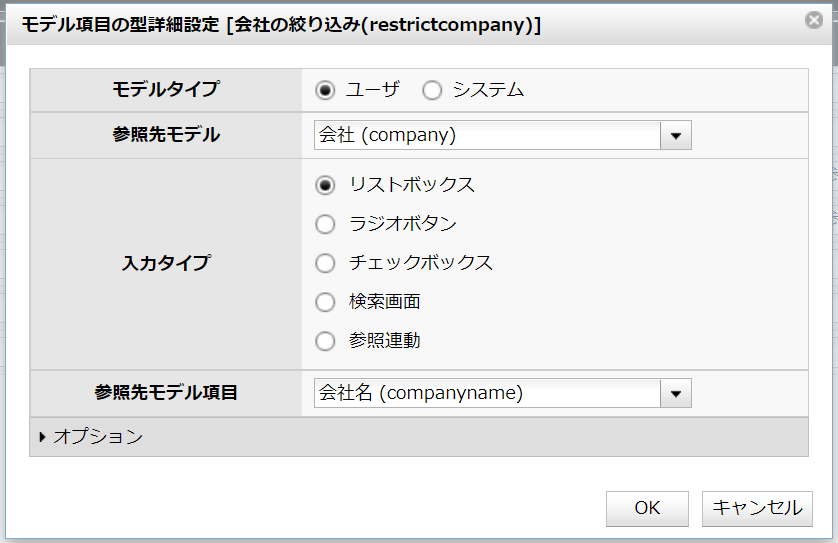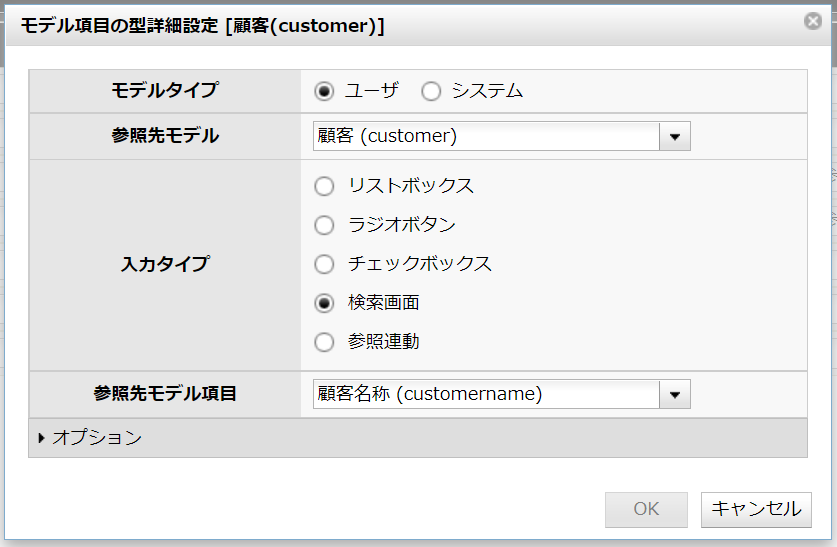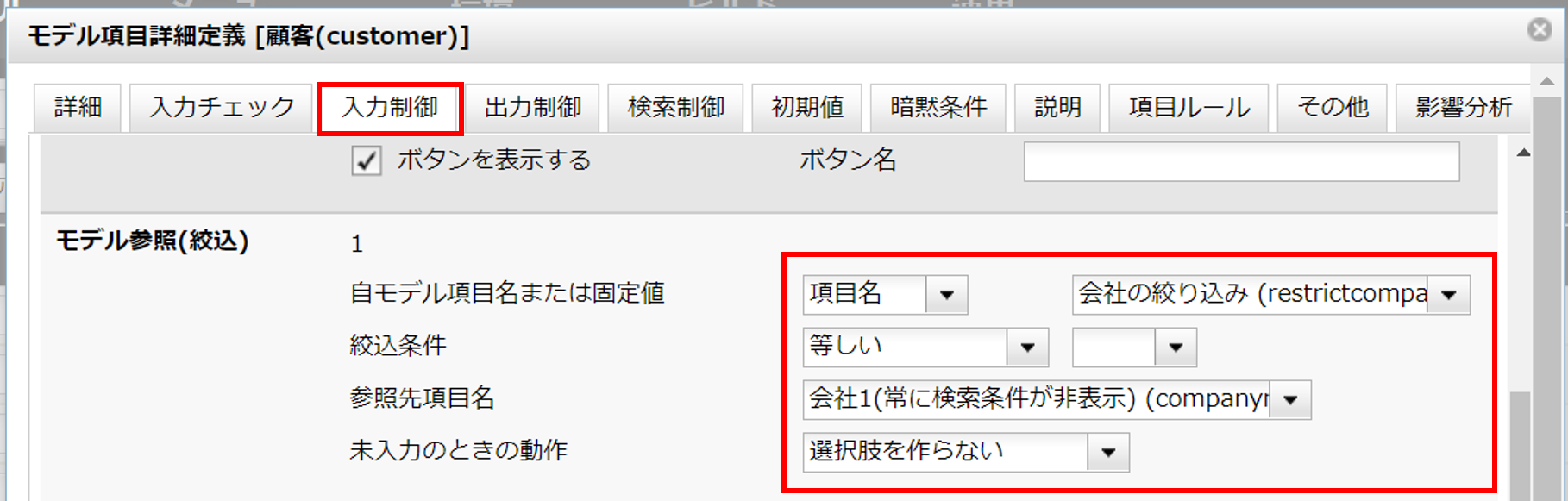検索画面ごとの隠し項目設定
最終更新日: 2022年3月9日
R8 | R9
「顧客」モデルに、「会社1」「会社2」「会社3」という3つの項目を用意した例です。
通常の検索画面(メインウィンドウ)を示します。
この顧客モデルを参照する「営業日報」モデルを用意しています。
「顧客」モデルに、「会社1」「会社2」「会社3」という3つの項目を用意します。
常に非表示としたい「会社1」項目は、「検索制御 > 隠し項目」の設定を「全画面」とします。
通常検索画面のみ非表示としたい「会社2」項目は、「検索制御 > 隠し項目」の設定を「メインウィンドウ」とします。
サブウィンドウ画面のみ非表示としたい「会社3」項目は、「検索制御 > 隠し項目」の設定を「サブウィンドウ」とします。
「通常の検索画面では自由に検索条件を変更できるが、サブウインドウ検索の場合にはメインウインドウで指定された初期値を隠し項目にセットして検索範囲を制限する」例を紹介します。
営業日報モデルの定義は次の通りです。「会社の絞り込み」「顧客」項目を用意します。
検索条件の隠し項目設定
例
いずれも検索条件として用いますが、次のような動作を設定しています。
「会社1」項目と「会社2」項目がそれぞれ非表示になっていることがわかります。
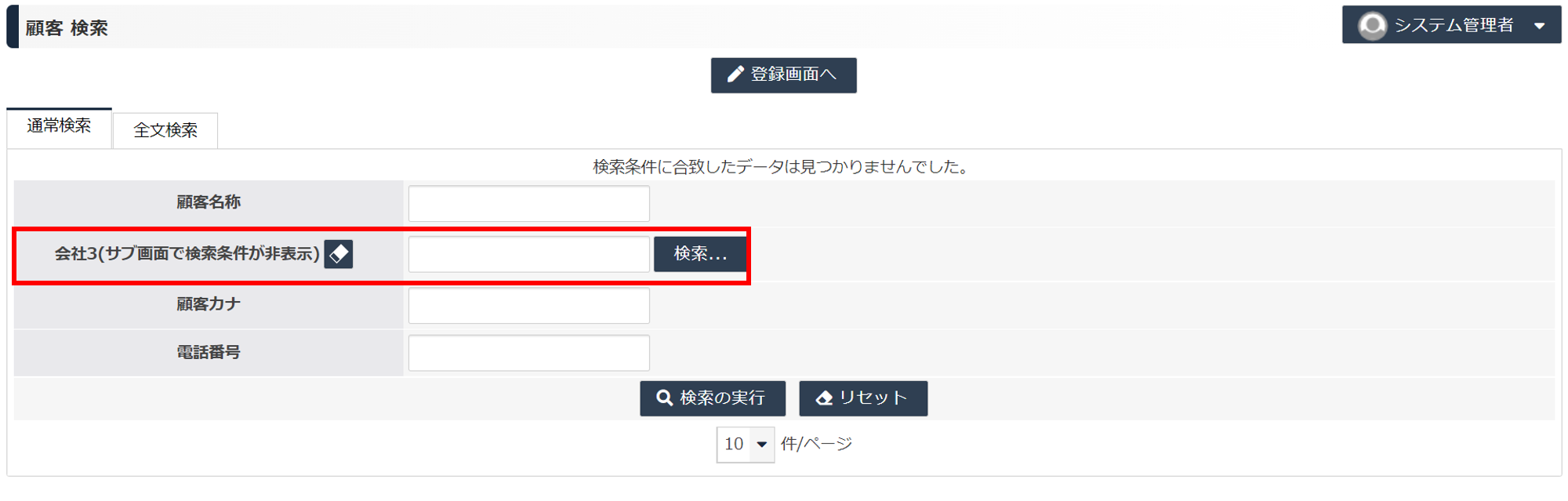
モデル参照(検索)で、サブウィンドウを開きます。
サブウィンドウでは「会社1」項目と「会社3」項目がそれぞれ非表示になっていることがわかります。
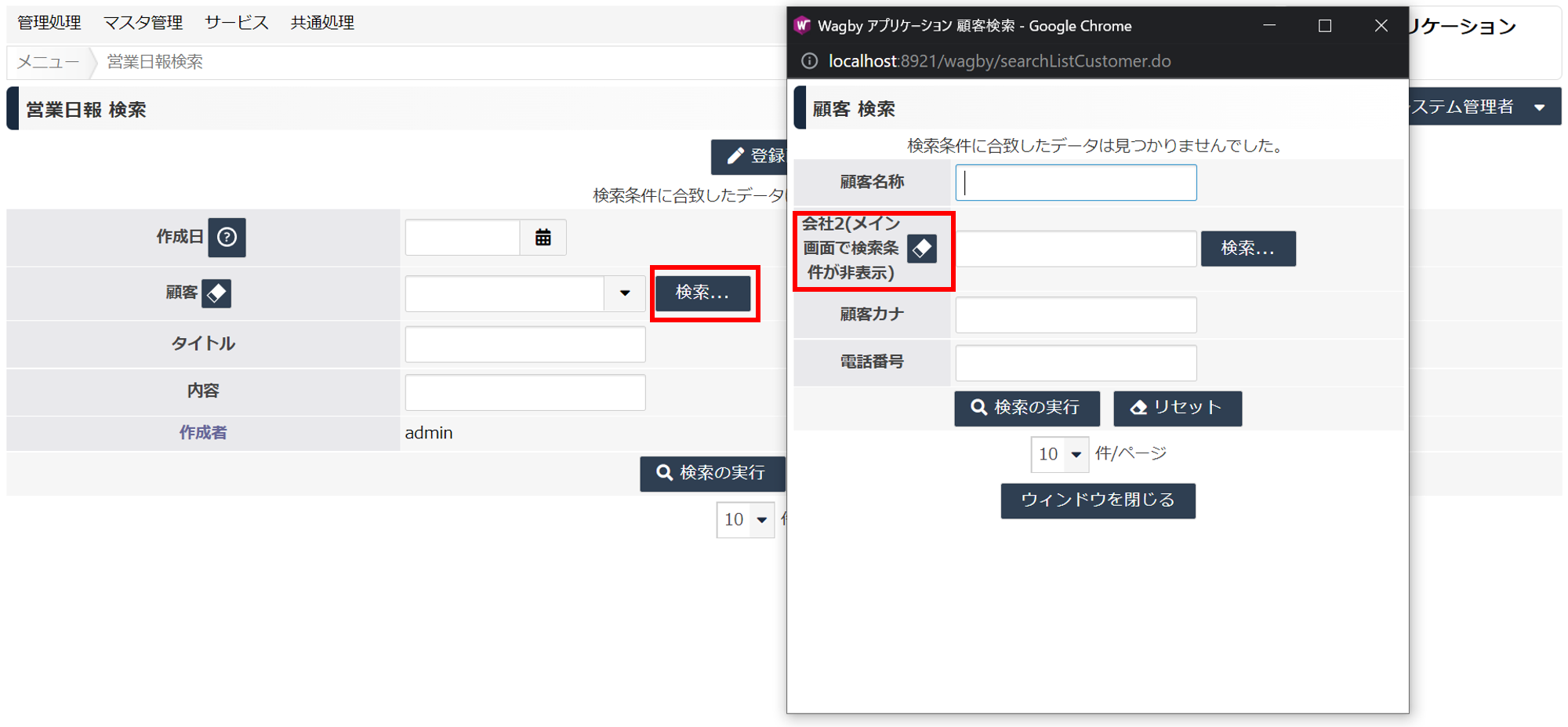
定義方法
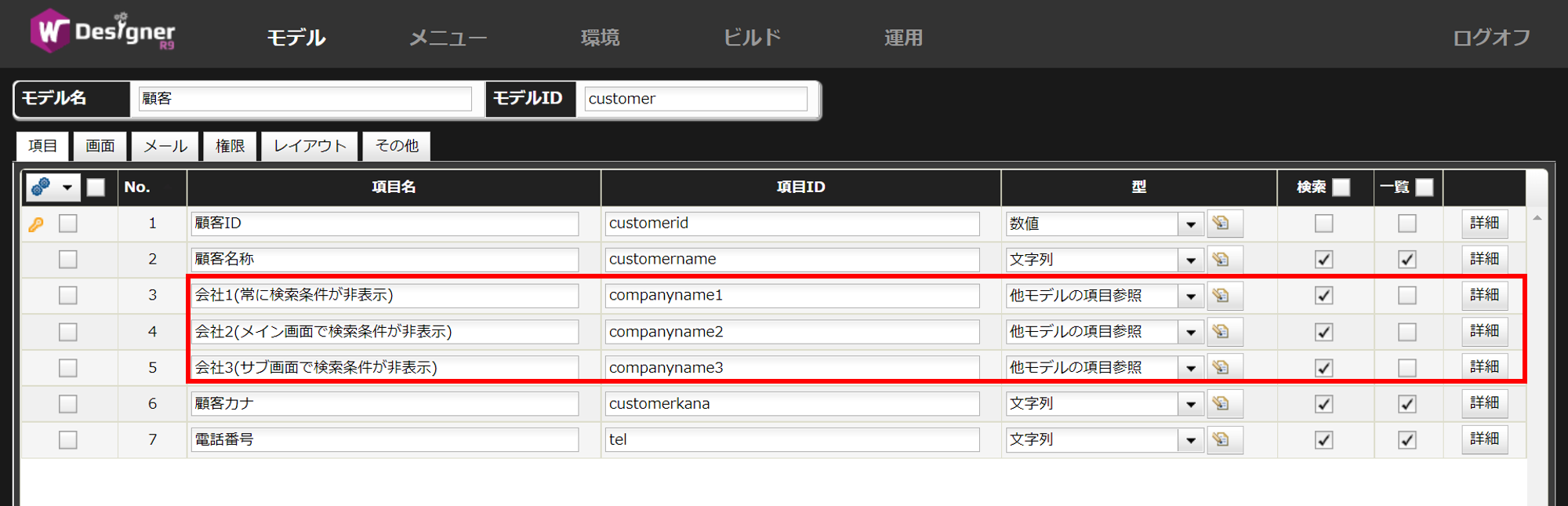
「会社1」項目
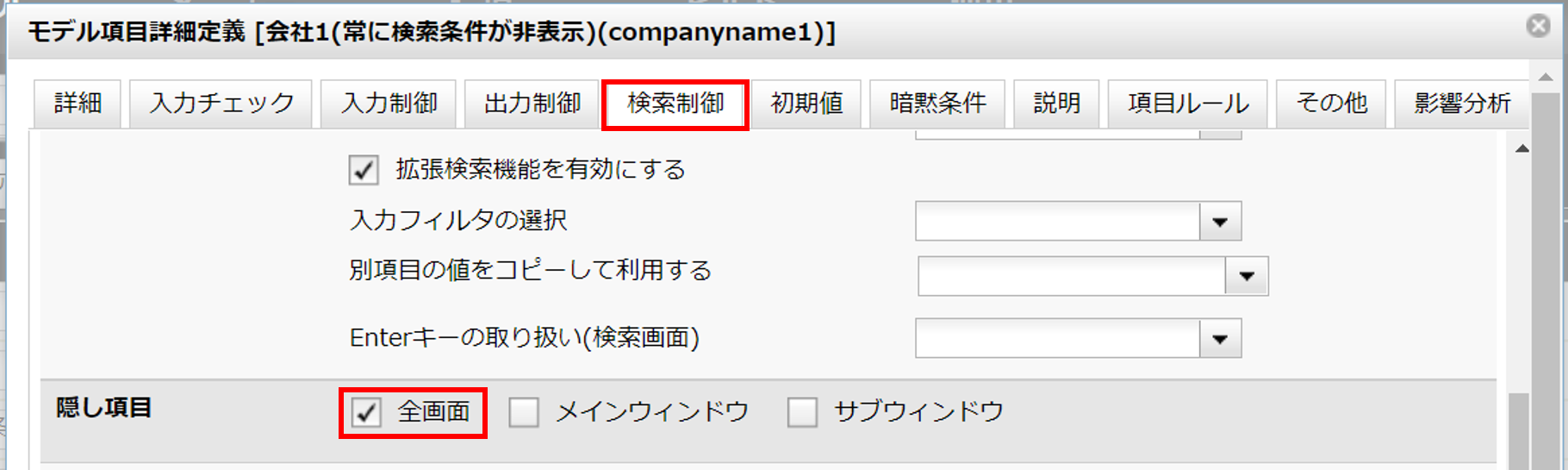
「会社2」項目
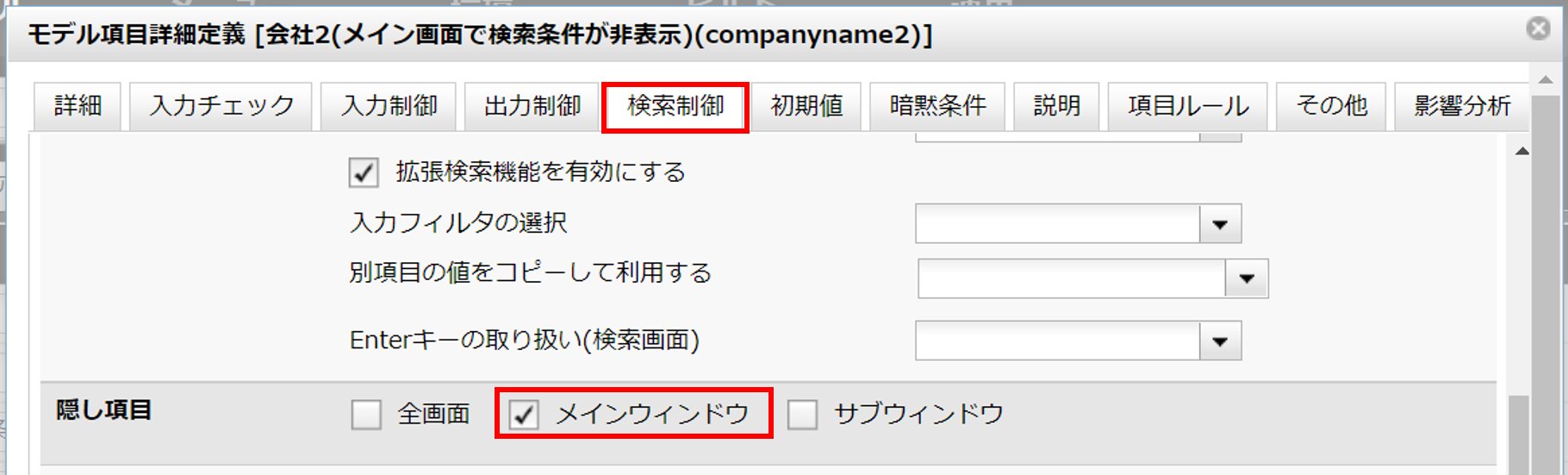
「会社3」項目
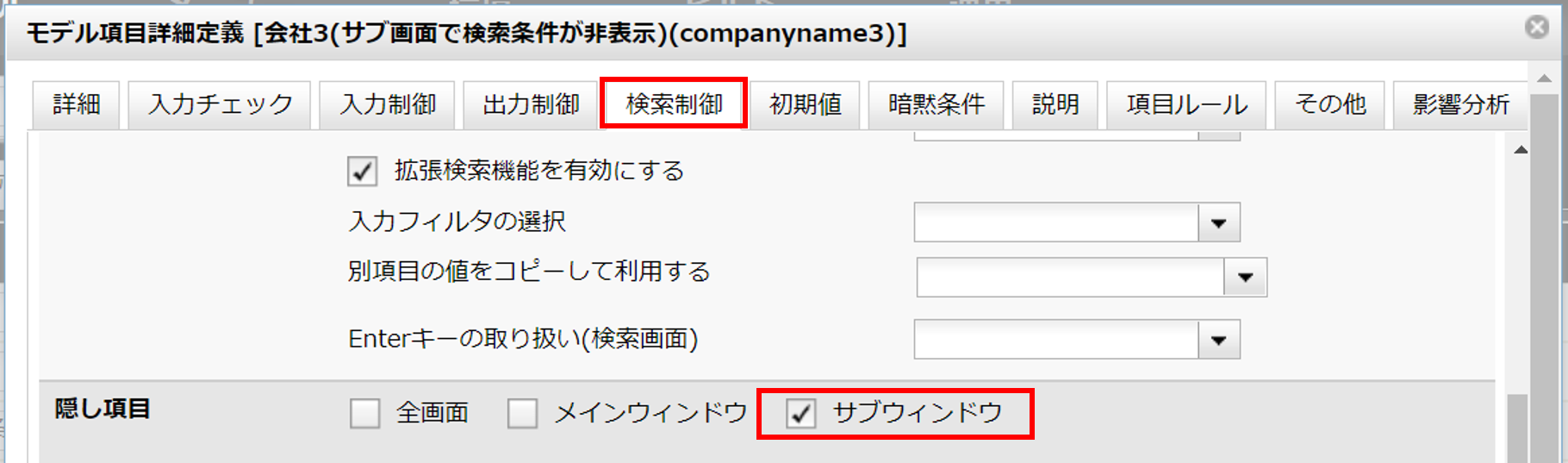
絞り込み設定との併用
例
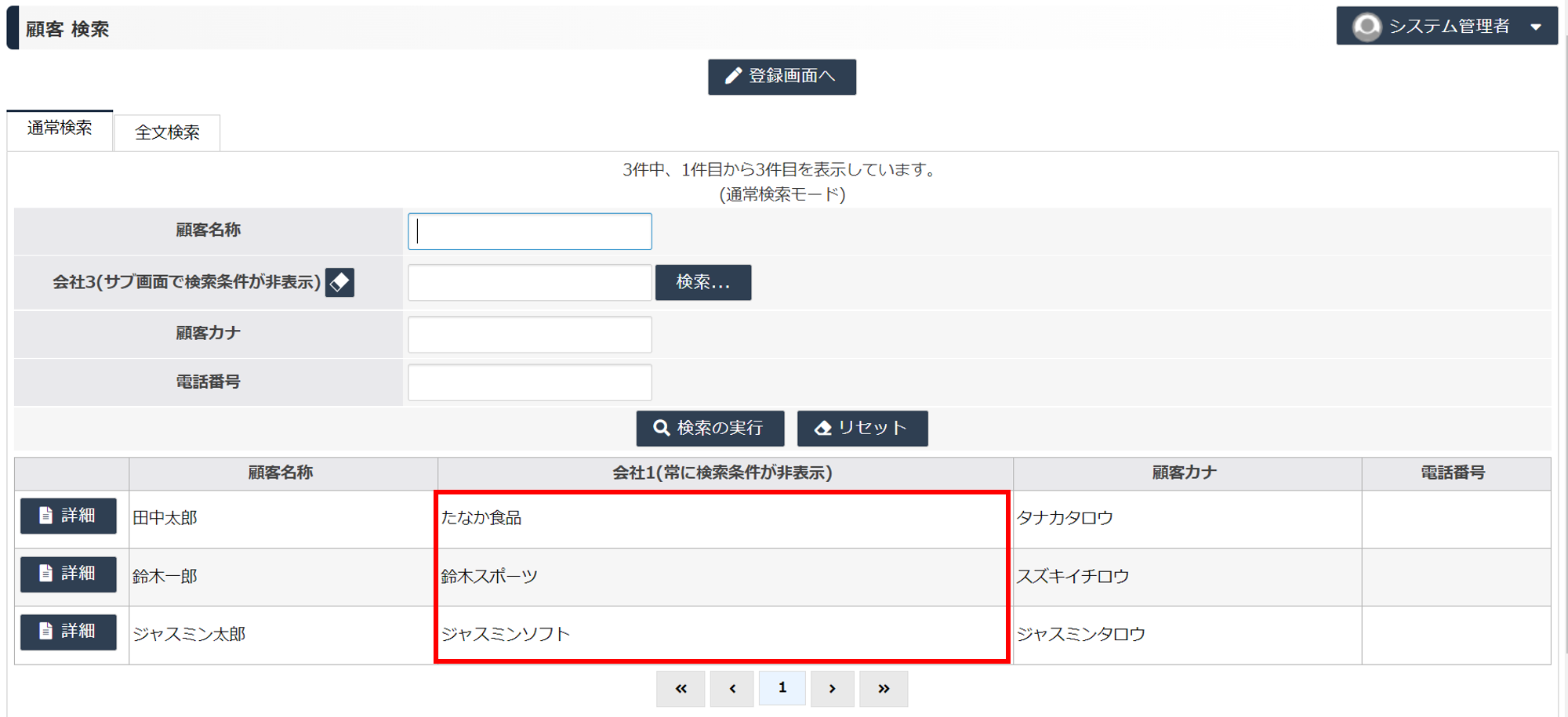
「顧客」項目は先の顧客モデルを参照します。
「顧客」検索時に、「会社の絞り込み」項目で指定された値(以下の例では「ジャスミンソフト」)で絞り込むよう設定されています。
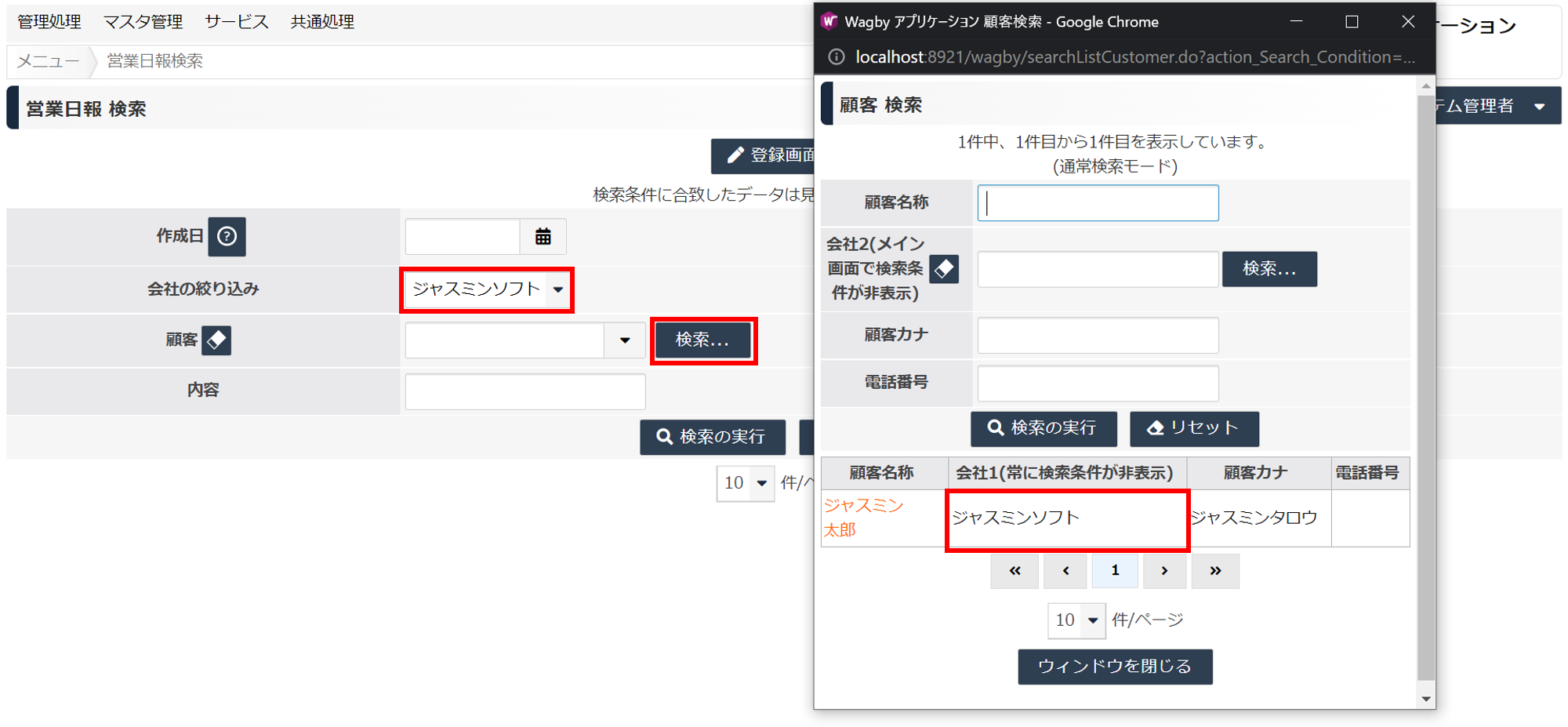
定義方法